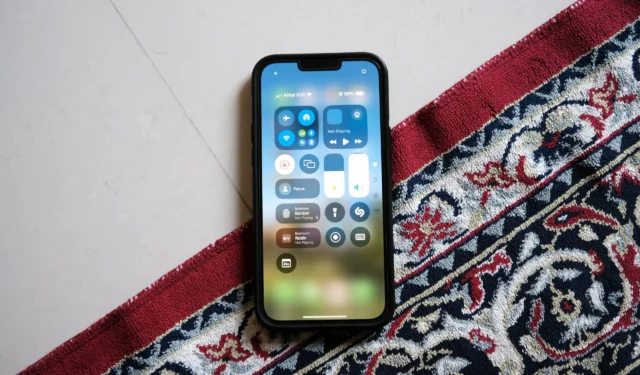
Apple 透過 iOS 18 更新改進了 iPhone 上的控制中心。控制中心的改進版本可讓您自訂並向其添加新功能。然而,實現這一點的方式已經改變,並且控制中心中對多個第三方應用程式的支援也隨之而來。以下是在運行 iOS 18 或更高版本的 iPhone 上自訂和使用新控制中心的不同方法。
除了您最喜歡的選項外,新的控制中心還可以存取音樂、家庭和連接窗格。請注意,這個新的控制中心僅適用於運行 iOS 18 更新的 iPhone。煥然一新的控制中心顯示了四個窗格/頁面,分別是「收藏」、「音樂」、「主頁」和「連接」。
- 收藏夾:您最喜歡的所有快捷方式,從音樂播放到連接控制。
- 音樂:最近播放的歌曲的專輯封面和播放控制顯示在此快捷方式中。
- 首頁:所有支援 HomeKit 的智慧家庭設備的捷徑和控制。
- 連接性: Wi-Fi、網路、AirDrop、藍牙、熱點和 VPN 的捷徑。



您可以在這些圖示(「收藏夾」、「音樂」、「首頁」和「連接」)上執行向上滑動或向下滑動手勢以在它們之間循環,而不是點擊圖示或向上滑動。
如何在 iPhone 上的 iOS 18 中自訂控制中心
您需要從 iPhone 右上角向下滑動才能存取控制中心。還有其他方法可以存取控制中心,您可以從主畫面和鎖定畫面呼叫它。以下是在運行 iOS 18 或更高版本的 iPhone 上自訂控制中心的方法:
1.從 iPhone 的鎖定畫面或主畫面右上角向下滑動。2.當您看到新的控制中心時,點擊左上角的「 + 」圖示。 3.點擊底部的新增控制選項。






從控制中心刪除控製或快捷方式
與新增更多控制項和捷徑類似,您可以從控制中心頁面刪除它們。以下是刪除控製或快捷方式的方法:
1.從鎖定畫面或主畫面右上角向下滑動以開啟控制中心。2.點選左上角的「 + 」圖示。我們知道它用於添加控製或快捷方式,但這就是您需要使用的。3.所有控制項和快捷方式圖標的左上角都會有一個“ – ”圖標,您可以點擊該圖標將其刪除。



您只能新增到控制中心的控制項和捷徑的幾種組合。請注意,其中一些快捷方式顯示了更多控件,例如網路快捷方式可讓您存取飛行模式、Airdrop、Wi-Fi、藍牙、蜂窩網路、行動數據和 VPN 控件。
調整控制中心中的控製或捷徑的大小
某些控制和快捷方式提供的功能比簡單的開啟或關閉切換要多。首先,您可以根據需要調整音樂播放捷徑的大小,以自訂 iPhone 上的控制中心外觀。您可以按照以下方法執行此操作:
1.從鎖定畫面或主畫面右上角向下滑動,開啟控制中心。然後,向上滑動或點擊右側的「音樂」圖示以顯示控制中心中的「音樂」部分。2.點擊左上角的“+”圖示以顯示自訂選項。3.選擇要調整大小的捷徑右下角的粗邊並調整其大小。







發佈留言